- Тип техники
- Бренд
Просмотр инструкции МФУ (многофункционального устройства) Epson L850, страница 93
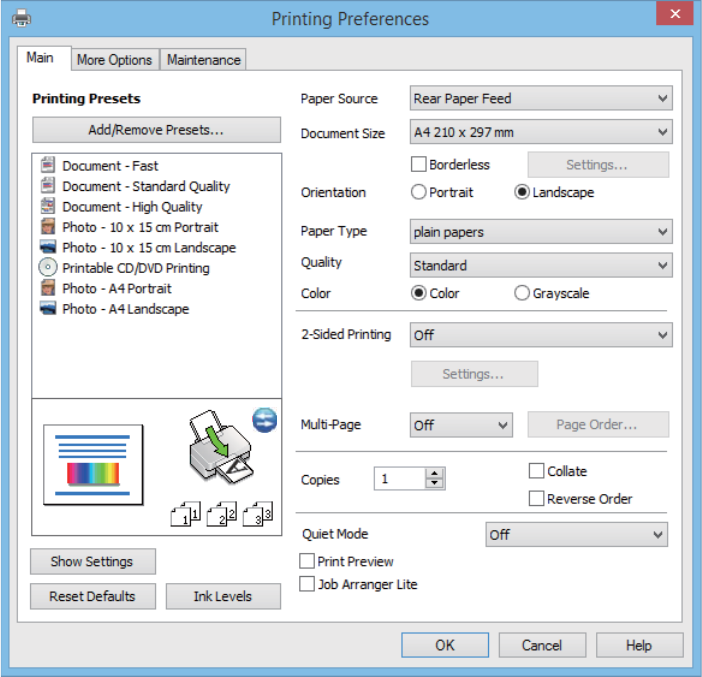
Если щелкнуть значок принтера и выбрать Настройки принтера, можно получить доступ к тому же окну
настроек принтера, которое отображается на панели управления. Если дважды щелкнуть этот значок,
можно проверить состояние принтера.
Примечание:
Если значок принтера не отображается на панели задач, перейдите к окну драйвера принтера, щелкните
Контролируемые параметры на вкладке Сервис, а затем выберите Зарегистрируйте значок принтера на
панели задач.
Руководство к драйверу принтера Windows
Справка доступна в драйвере принтера для Windows. Для просмотра объяснений к элементам настроек
щелкните правой кнопкой мыши на элементе, а затем щелкните Справка.
Вкладка Главное
Можно установить такие основные настройки для печати, как тип или размер бумаги.
Также можно установить настройки для печати на двух сторонах бумаги или печати нескольких страниц
на одном листе.
Руководство пользователя
Информация о приложении
93
Ваш отзыв будет первым
Вопросы пользователей
Поиск:
по производителю
по типу техники
по модели
Сортировать:
по дате


c ответами



Гость
15 августа 2019, Москва
как настроить яркость при копировании

Гость
15 января 2019, Смоленск
Не могу найти ....

Гость
15 января 2019, Смоленск
Добрый вечер! Как установить сброс отработанных чернил на Epson L850





 0
0